Mivel már magyar fejlesztésű, és magyar nyelvű Linux is létezik UHU néven, mi az itt elérhető zeneszerkesztő eszközön keresztül nézzük meg a lehetőségeinket. Természetesen az ismertetett programok általában más Linux változatokban is megtalálhatók /Suse, Mandrake stb./. Minden tisztességes operációs rendszer tartozéka a mixer. Ez egy olyan számítógép program, amelyen a különböző hangsávok hangerejét változtathatjuk meg. A jobb darabok még hangszín, néhány effektus és 3 D hangok szabályozására, megváltoztatására is jók. A Linuxot használók mindjárt két mixerrel is találkozhatnak. A Kmix a KDE, a Gnome-AlsaMixer pedig a Gnome felhasználói felülettel telepszik a gépünkre. Talán csak egy kicsivel, de az AlsaMixer jobban használható, kiforrottabb program. A Kmixnél több beállítási lehetőséget ad, a finomabb beállítások is jobban megvalósíthatók innen. Csodát azonban ne várjon senki, egyik mixert sem profi használatra tervezték. Azért egyszerűbb otthoni stúdió munkára elég jól használhatók. Lejátszás területén már jobb lehetőségeink vannak a UHU-val. Az xmms médialejátszó joggal emlékezteti a Windows rendszeren már ismerős felhasználókat a winamp programra. Tudásuk csaknem megegyezik. Megfelelő bővítmények telepítése után az xmms és a winamp még video lejátszásra is képes. Az alapfeladatok ellátására még ezen felül j pár alkalmazás rendelkezésre áll.

Nézzük tovább, mit csinálhatunk meg még Linux alatt. Hogy egyáltalán szerkeszthessünk valamilyen zenét, azt a rendelkezésre álló audio CD-ről a számítógépre kell vinni, közben olyan audio fájllá kell átalakítani, amely alkalmas a további szerkesztésre, manipulációra. Ezt a folyamatot mondják grebbelésnek. A grebbeléssel legyünk őszinték igen sokan visszaélnek, a másoktól ellopott zenével igen sokat keresnek. Ezért aztán a rendőrség és a hatóságok minden lehetséges eszközzel üldözik az ilyen módon ügyeskedőket. Hogy a szerzői jogi, és más, főleg büntetőügyi pereket elkerüljék, a Linux disztribúcók szerkesztői ezeket a programokat kihagyják. Azonban az Interneten keresve már Linuxra is szép számmal találunk ilyen programokat. Azonban a Linuxos telepítés még némi programozási képességet igényel. Itt a felhasználó a Windowstól eltérő módon még maga végzi a programkódok futtatható programra történő lefordítását. Mivel sok eltérő szerkezetű Linux rendszer van, sajnos egyelőre csak ez a megoldás lehetséges. Ha nem tettünk még ilyet, figyelmesen olvassuk el a programcsomag leírásait.
Igaz ugyan, hogy az UHU gyárilag tartalmaz grebbelő /cdparanoia/ és dekódoló /baldeenc/ programot is, ezek azonban parancssori alkalmazások. Így ajánlatos olyan eszközt keresni, amit feltelepítés után a grafikán felnőtt ember is tud használni. Az általam kiválasztott grip program az apt-get parnccsal például ftp.-s hálózaton keresztül könnyen telepíthető. Még a legújabb változat, a 3-as verzió mérete sem éri el az 1 MB-t. Mindazonáltal a dokumentáció áttanulmányozása itt is fontos. Ugyanis a program beállításait és használatát ez bőven leírja. A legtöbb Linux változat esetén a telepített programokat külön fel kell venni a grafikus menübe. Ha ezt nem tudjuk megtenni, parancssorból grip utasítás begépelésével akkor is elindul a program.
Miután elindult a program, fölső részén hat fület látunk: Tracks, Rip, Config, Status, Help, About feliratokkal. A Legelső, Tracks fülre kattintva a CD lemezen lévő sávokat láthatjuk. A Rip fülön állva választhatunk a különböző munkafolyamatok között, kezdve a sima másolástól, a kódolásig. Ugyancsak megadható ezen a részen, hogy a lemez részeiről miket szedjen le a program. A Config fülön jutunk el a legtöbbet használt beállításokig.
Akár külső rippelő programokat is meghívhatunk egy kis munkára. Sokkal fontosabb azonban, hogy milyen típusú fájllá alakítjuk a zenét. Természetesen választhatjuk a népszerű mp3 -at is. Azonban a jobb zenei minőséget nyújtó .ogg típussá is átalakítható a zenénk.
Az xmms lejátszó helyből lekezeli ezt a muzsikát is. Ha állandó internet kapcsolatunk van a hálózatos elérési címek, proxy szerverek, adatbázisok szintén beállíthatók.
Ha minden beállítással végeztünk, és a Status gomb alatt nem akarunk gyönyörködni a munka menetében, már egy jobb Pentium II osztályú gépen is tudunk más programokat futtatni.
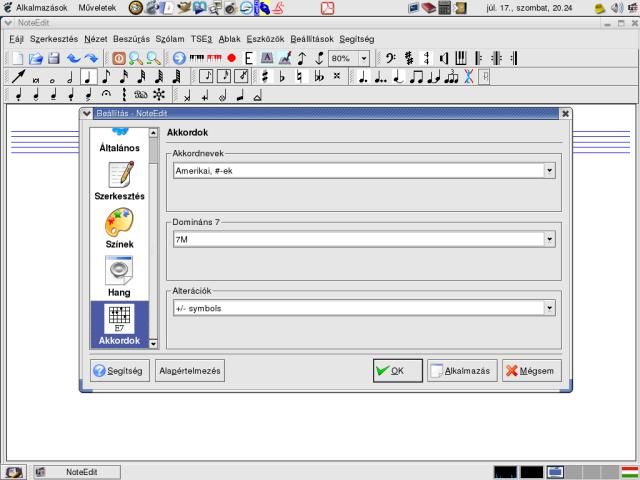
Most, hogy tudunk meglévő zenét átalakítani, nézzük meg azokat az eszközöket is, amelyekkel zenét tudunk felvenni, készíteni. Az Audiocity zeneszerkesztő program az a http://audacity.sourceforge.net címről is letölthető, Az UHU-nak azonban gyárilag része. Ha a telepítéskor mindkét CD-t a gépünkre pakoltuk, a Multimédia Hangszerkesztés útvonalon minden további nélkül elérjük. Induláskor egy kellemes, ízléses felület fogad minket. Gyakorlatilag azonnal készen állunk a munkára. Ha több hangkártyánk is van, mindenképpen ellenőrizzük a beállítások alatt, melyiket tekinti az Audacity alapértelmezettnek. Ajánlatos még a többi beállításra is néhány pillantást vetni, ugyanis a program által választott lehetőség, illetve a mi elképzelésünk között sokszor lehet némi különbség. Ha úgy látjuk, minden stimmel, kezdjünk dolgozni. A munka három irányban is indulhat. Digitalizálhatunk, külső fájllal dolgozhatunk, projekteket indíthatunk. Digitalizáláskor igencsak kényelmes megoldás, hogy a hangkártya bármely bemeneti pontjáról tudunk felvenni anyagot. Ez akkor is igaz, ha külső CD lejátszót, vagy esetleg egy régi bakelit lemezes lejátszót csatlakoztatunk. Az eredmény a felvétel közben is látható, hallható. Igaz ennek még ekkor nem sok értelme van, hiszen a tényleges szerkesztést úgyis ez után végezzük majd csak el.
Anyagaink minőségét több egyszerű módon is javíthatjuk. A normalizálást akkor használjuk, ha a szám egy részén módosítani akarunk a hangon. A módosításokat az teszi lehetővé, hogy az éppen aktuális szám, mint egy EKG vonal, grafikusan is megjelenik az Audacity képernyőjén. A grafikon egyes részei a fölső és alsó részen található idővonalakról indulva kijelölhetők. Így akár egy szöveges dokumentumot, a Szerkesztés – Kivágás,Másolás, Beillesztés parancsok használatával tetszés szerint tudjuk darabolni a zenét. Ekkor egérrel kijelöljük a kívánt részt, majd kiválasztjuk a Hatás Normalizálás menüpontot. A „Normalize amplitude to -3dB” beállítást pipáljuk ki, ezt erősítsük meg az Igen gombra kattintással, és készen is vagyunk. A másik nagyon gyakran használt, ugyancsak fontos lehetőség a zajszűrés. Nem kell mást tennünk, mint kikeresni azt a részt, ahonnét kizárólag zajt hallunk. Általában a számok legelején szokott előfordulni ilyen, amikor még nem szól a zene, de a felvétel már megy. Ezt jelöljük ki, majd válasszuk a Generátor Csend menüpontot. Ezt a megoldást használva létrehozhatunk egy a kijelölt területtel megegyező hosszúságú részt, de most már zaj nélkül.
Most jelöljük ki a teljes anyagot attól függetlenül, hogy vannak-e benne zajmentes részek vagy sem. A Hatás – Zajszűrő opcióval készítsünk zajprofilt. Ebből a program tudni fogja, hogy mit kellene eltüntetnie. Ha elkészültünk a Hatás – Zajszűrés menüben válasszuk ki az elölnézet pontot. Hallgassuk meg, milyen lesz a végleges szám. Ha mindennel elégedettek vagyunk, csak azután kattintsunk a zaj eltávolítása gombra.
A lejátszás sebessége a Hatás – Tempó, illetve a Hatás – Sebesség menüpont alól állítható.
A tempó és sebesség módosítás akkor jöhet jól, ha például egy olyan magnóról vettünk fel valamit, amely motorja a szalagot nem a megfelelő sebességgel tekeri. De saját dallamokkal való kísérletezgetés is érdekes eredménnyel járhat. Ha csak a tempón szeretnénk változtatni, akkor a Hatás – Tempó módosítása parancsot adjuk ki. Ekkor a hangmagasság a korábbi beállításokkal ellentétben változatlan marad, kizárólag a tempó módosul.
Ezek azonban csupán az Audacity alapfunkciói. Profi munkára is megfelelő eszközök álnak benne rendelkezésre. Ilyenek a fel- és lekeverések, a sávok felcserélése, a mély hang kiemelése, a hangszín műveletek. Nagyon kényelmes, hogy közvetlenül kezeli az mp3 illetve .ogg típusú állományokat is.
Az Audacity teljes bemutatása igencsak nagy feladat lenne. Ez a gyors, kis program rendkívül sok lehetőséget kínál az elmondottakon kívül is a zeneszerkesztésre. Ezeket a preview gomb választásával általában büntetlenül kipróbálhatjuk. Ezt a programmal való ismerkedés során érdemes is megtennünk.
A nagy tudás ellenére a felülete mégis könnyen áttekinthető, nincs agyonhalmozva különböző, az egyszerű embert halálra rémítő gombokkal, kapcsolókkal.
És végezetül jöjjön a talán legnagyobb feladat, a zeneírás. Bizony Linux alatt a zeneszerzésre is találunk eszközt. Az UHU csomagban például a NoteEdit program kínál gazdag lehetőséget a zeneszerzés területén. Maga a program a Multimédia – Hangszerkesztés útvonalon érhető el. A hétköznapi munkához azonban nem kevés zenei ismeret is szükségeltetik. Csak így tudunk eligazodni a különböző beállítási és szerkesztési lehetőségek között. Sajnos zenei ismeretek híján a kézikönyv is csak az angolul tudóknak ad segítséget. Mindennek ellenére egy legalább gimnáziumi szintű zeneelméleti tudás, és némi zenei hallás birtokában már érdekes dolgokat hozhatunk létre. Hangszín, hangmagasság, ütem területén szinte korlátlan lehetőségeink vannak. A legtöbb zenekari hangszer szintén hozzá adható a munkánkhoz. Szólamokra bontással, és dalszöveg beillesztéssel akár egy kórusmű is létrehozható. De már kész zenét is megnyithatunk, a kirajzolt kottát tetszés szerint módosítva szerkeszthetjük. Elkészült zenénket MIDI vagy más formátumba exportálva visszahallgathatjuk. Mindazonáltal ez a program sem helyettesíti a zenei tehetséget, csupán egy jó eszköz. A NoteEdit már professzionális alkalmazás. A zenéhez értő embereknek kínál olyan lehetőséget, amellyel különösebb ráfordítás/zongora, szintetizátor, stúdió programok/ nélkül is készíthető technikailag igen jó minőségű muzsika.
Értékelés
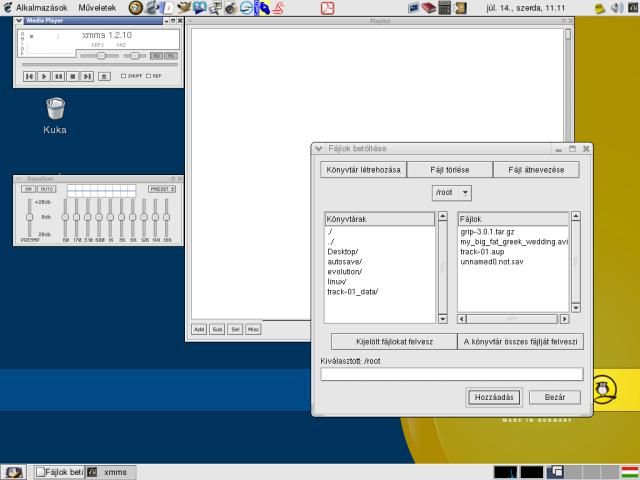
Elmondható, hogy az utóbbi évek fejlesztéseinek köszönhetően már a Linux alatt is rendelkezésre állnak azok a programok, amelyek a zeneszerkesztést, zenelejátszás grafikus módban is lehetővé teszik. Igazi gond csak az Internetről letöltött alkalmazások telepítése lehet. Ezek automatikus programmá fordítása és telepítése sajnos még sok esetben nem igazán megoldott. A grebbelő programoknál mindegy, hogy melyiket választjuk, ezen keresztül kell esnünk.
Az ismertetett programok grafikus felülete könnyen átlátható, jól kezelhetők. Bár a NoteEdit professzionális program lévén már zenei tudást is igényel. Pontosan professzionális volta miatt érezhető a NoteEdit-nél a magyar nyelvű dokumentáció hiánya. A lejátszóknál az xmms lejátszó program már egyenértékű Windovs-os társaival.
Ezek figyelembevételével a Linuxos zenei programok használhatóságát 8, grafikáját 10 pontra értékelem.
Zene lejátszás szerkesztés és írás Linux alatt
URL: linux.lap.hu Hasznos linkgyűjtemény. Innét elindulva szinte biztosan találunk olyan oldalt, amely segít multimédiás gondunk megoldásában, vagy letölthető változatban tartalmazza a számunkra szükséges programot.
disztribúció: Debian UHU Linux, de az ismertetett eszközök a nagyobb disztribúciókban mind megtalálhatók, vagy telepíthetők.
szint: haladó
téma: Linux alatti zeneszerkesztés alapjai, és felhasználói segítség
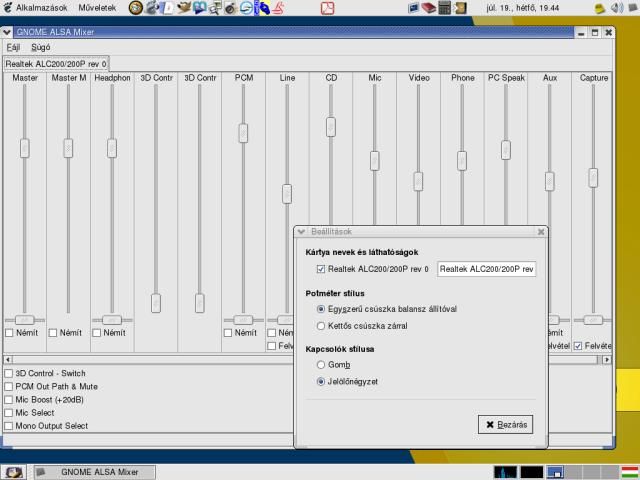




vendeg
18 éve, 4 hónapja és 4 heteTÖK UNCSI
vendeg
18 éve, 2 hónapja és 3 hetenekem tetszik 😎
vendeg
18 éve, 1 hónapja és 2 hetenekem tetszik😎
vendeg
17 éve, 11 hónapja és 3 hetefasza a progi de lehetne jobb is😄😉
vendeg
17 éve, 10 hónapja és 2 hetejo vagy ocsem igy tovabb
vendeg
17 éve, 10 hónapja és 2 heteKirály!!!😎😎😄😉🙂😎🙂🙂🙂🙂🙂🙂😎😎😎
vendeg
17 éve, 9 hónapja és 1 heteez egy jo oldal az tuti😮
vendeg
17 éve, 3 hónapja és 5 napjakomoly botkormány!!!!!!!!!!!!! lol!!!!!!!!!!!!!!!
StefiMeli
vendeg
17 éve, 2 hónapja és 2 hetetetszik
😄
vendeg
17 éve, 2 hónapja és 2 heteajánlok én is egyet http😕/www.runescape.com😮 mmorpg online játék sok szerencsét hozzá
!!!!_
vendeg
16 éve, 10 hónapja és 3 hetekiráj az oldal😎
vendeg
16 éve, 7 hónapja és 3 hetea király t igy igy kell irni::::krály nem pedig igy:kiráj😕😄😎🙂🙁😮😛😉
vendeg
16 éve, 7 hónapja és 3 hetenyomi vagy xd nem tutsz helyessen irni
😎😎😎😎😎😎😄🙂🙁🙁😮😮😛😛😉😉😉😉😉😉😄😄😎😎😎😎😎😎
vendeg
16 éve, 7 hónapja és 3 heteSzemeteljetek csak!Amíg lehet..😕
vendeg
16 éve, 7 hónapja és 6 napjaverjem a….
vendeg
16 éve, 6 hónapja és 2 hetetök jó😎😎😎😎😉😉😉😉😄
vendeg
16 éve, 6 hónapja és 1 hetekirály xD
vendeg
16 éve, 1 hónapja és 2 hetehogy kell használni?😕
vendeg
16 éve, 3 hete és 5 napjahát na nem tudom használni ennyi 😛 😕
vendeg
15 éve, 5 hónapja és 4 hetekirájjj
vendeg
15 éve, 5 hónapja és 4 hetenagyon kirájj ez az oldal és nagyon kirájj ez a program minden nagyon kirájj 😉
vendeg
15 éve, 4 hónapja és 4 heteén nagyon szeretnék zenét írini😕😕😕😕😕😕😕😕😕😎😎#kep# #kep_vege##kep# #kep_vege#
vendeg
15 éve, 4 hónapja és 4 hetehol kel rá menni hogy zenét írjak😉😮
vendeg
15 éve, 2 hónapja és 1 napjaja ja
vendeg
15 éve, 1 hónapja és 1 hetehol kell letöltani😮
vendeg
14 éve, 11 hónapja és 3 heteés hogy töltsem le?
😮 nem sikerül😮
vendeg
14 éve, 11 hónapja és 2 hetecsőőőőőőő😎
vendeg
14 éve, 4 hónapja és 3 napjajólett😎😄🙂😛😉